Per poter elaborare una transazione attraverso il punto vendita, devi prima aggiungere gli articoli che vengono acquistati.
Esistono tre modi per aggiungere articoli a una transazione nel punto vendita.
Scansione veloce
Per impostazione predefinita, il cursore nel registro Cloud POS si trova nel campo Scansione codice a barre o Inserisci codice di ricerca articolo nella parte superiore della pagina:

Utilizzando il tuo scanner di codici a barre, la scansione del codice a barre del prodotto aggiungerà l'articolo alla transazione.
Utilizzando il codice di ricerca o la descrizione dell'articolo
È possibile digitare il codice di ricerca dell'articolo o la descrizione dell'articolo nel campo Scansiona il codice a barre o Inserisci il codice di ricerca dell'articolo nella parte superiore della pagina.
Quando inizi a digitare, inizieranno ad apparire risultati che corrispondono a ciò che hai digitato fino a quel momento, con risultati che diventano più specifici man mano che digiti:
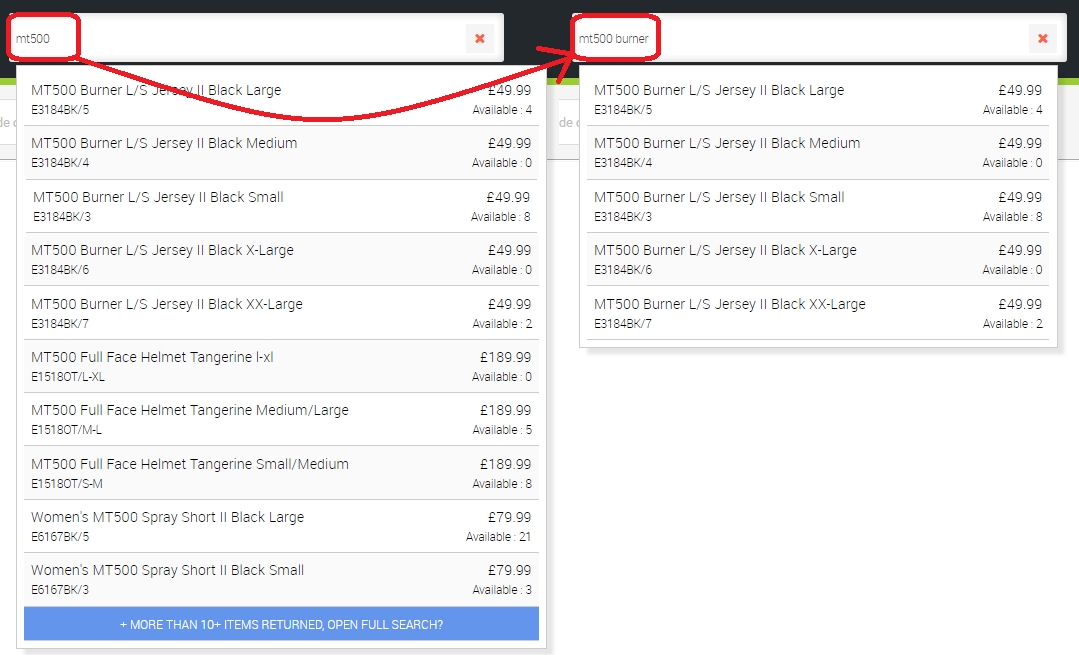
Le funzioni di ricerca sono parole chiave e quindi troveranno la parola ovunque nei dati dell'articolo. Ad esempio, la ricerca di "stand" restituirà tutti gli articoli con la parola "stand" in qualsiasi punto della descrizione dell'articolo, come nell'esempio seguente:
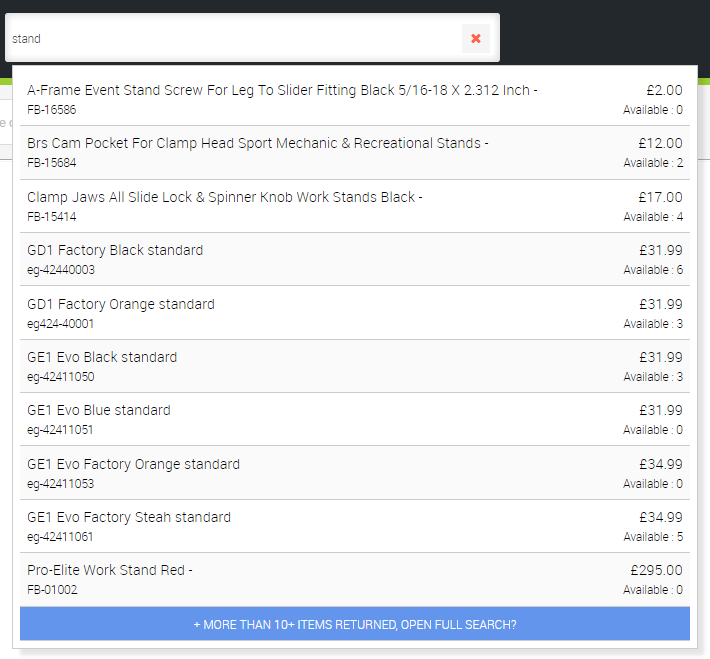
È quindi possibile selezionare l'elemento una volta visualizzato nei risultati di ricerca restituiti.
Ricerca di un elemento
Fare clic sul pulsante Cerca tutti gli articoli nella schermata POS e si aprirà la schermata Cerca e seleziona articolo :
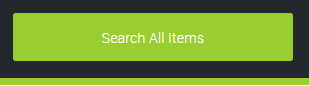
Per cercare un elemento, digita nei filtri della colonna e fai clic su Applica oppure premi il tasto Invio sulla tastiera. Puoi utilizzare tutti i filtri di colonna necessari per rendere la tua ricerca più specifica. Puoi anche spuntare la casella Magazzino locale per restituire solo i risultati per gli articoli che si trovano in magazzino locale gratuito.

Le funzioni di ricerca sono parole chiave e quindi troveranno la parola ovunque nei dati dell'articolo. La ricerca di "maglia" nel campo Descrizione restituirà tutti gli articoli con la parola "maglia" in qualsiasi punto della descrizione dell'articolo.
Fare doppio clic sulla riga del prodotto richiesto oppure evidenziare la riga e fare clic sul pulsante Seleziona .
L'articolo verrà quindi aggiunto alla schermata principale del POS.
Puoi selezionare solo un articolo alla volta, quindi dovrai ripetere uno dei metodi sopra indicati per aggiungere altri articoli alla transazione.